Tetapkan semula penyahkod ditambah SFR, pasang dan konfigurasikan decoder saya ditambah merah oleh SFR – merah oleh SFR
Pasang dan konfigurasikan lebih banyak decoder saya
Contents
- 1x Broadcom Chipset 43602
- Pelanggan sahaja (tidak ada AP atau pengulang)
- Pengaktifan hanya jalur frekuensi 5GHz
- WiFi 5GHz MIMO 3×3
- Piawaian yang disokong: 802.11n/ac
- Aliran maksimum 1300 Mbps (teori)
Cara menetapkan semula decoder saya ditambah SFR untuk memulihkan parameter oleh & nbspdaut & nbsp?
Tekan kekunci 4 Dan 6 Dari kawalan jauh anda ke kilat kunci Rumah : Kawalan jauh anda kini ditetapkan semula dalam mod kilang.
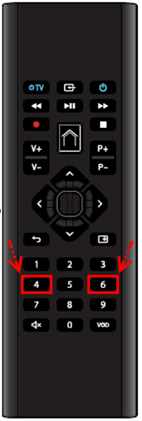
Saya menetapkan semula penyahkod
Dengan pen atau trombon, tekan butang Tetapkan semula Terletak di belakang penyahkod.
Dekoder anda kini ditetapkan semula dalam mod kilang.

Saya menyegerakkan semula kawalan jauh
Tetapan semula penyahkod membawa kepada desynchronisasi kawalan jauh.
Juga, selepas ditetapkan semula, anda mesti mengulangi persatuan kawalan jauh dengan decoder.
Saya mengaktifkan semula hak saya Canal+ / Canalsat
Reset Decoder Plus SFR membawa kepada kehilangan hak anda yang berkaitan dengan langganan anda ke saluran+ atau/dan Canalsat.
Juga, selepas ditetapkan semula, anda mesti mengaktifkan semula tugas anda Canal+/Canalsat.
Untuk lebih lanjut
Sekiranya tidak ada manipulasi di atas, jangan ragu untuk menghubungi Perkhidmatan Pelanggan SFR.
Pasang dan konfigurasikan lebih banyak decoder saya
Terima kasih kepada WiFi, tidak pernah lebih mudah untuk disambungkan ke Internet. Dengan syarat anda mengkonfigurasi modem anda dengan baik. Nasihat kami.
- ADSL
- Serat / kelajuan tinggi

Evo

Evo

Decoder+
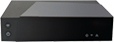
Mini
- Periksa pek saya
- Sediakan penyahkod saya
- Konfigurasikan penyahkod saya
- Sambungkan decoder saya dalam mod WiFi
- Membiasakan diri dengan kawalan jauh
Periksa pek saya
Pek Decoder Plus anda terdiri daripada unsur yang berbeza.
- Decoder Plus
- Bekalan kuasa 12V/2.5A
- Kawalan jauh (dibekalkan dengan 2 bateri)
- Kabel HDMI® Highspeed (serasi aliran video 4K)
- Kabel Ethernet RJ45
- Cakera keras stackable (pilihan)
- Kabel USB-USB mikro (dibekalkan dalam pek dengan cakera keras)
Dilihat dengan teliti, penyahkod anda sangat seperti ini:
- Mempunyai. LED Kuasa Merah/Hijau LED
- B. Butang WPS
- Vs. Port SD mikro
Berikut adalah ciri teknikalnya
- 1x Live Flow 2160p + Quick’zap + Pip (1080p) + 2x PVR 2160p
- Keserasian video:
- SD / HD / UHD / 3D
- MPEG-2
- MPEG-4 SM / H.264
- HEVC / H.265
- 1x Broadcom Chipset 43602
- Pelanggan sahaja (tidak ada AP atau pengulang)
- Pengaktifan hanya jalur frekuensi 5GHz
- WiFi 5GHz MIMO 3×3
- Piawaian yang disokong: 802.11n/ac
- Aliran maksimum 1300 Mbps (teori)
- 1 gigabit port ethernet rj45
- 1 hdmi 2 output.0 / HDCP2.2
- 1 DVB-T/T2 Antena Masuk (RF pada Perempuan)
- 1 output audio digital optik
- 1 port USB 3.0
- 1 pembaca kad mikro-SD
- Bluetooth 4.1 (Audio AD2P)
- Bluetooth
- Fungsi kawalan jauh universal pintar
- Papan kekunci Azerty
- Penunjuk tetikus
Sediakan penyahkod saya
- Pilih lokasi dekoder anda lebih banyak
- Lokasi ini harus membenarkan pelesapan haba yang baik (menyediakan sekurang -kurangnya 5 sentimeter ruang kosong di setiap sisi).
- Jangan menutupi penyahkod anda dan pastikan anda tidak menghalang lubang -lubang yang ada di sisi.
- Sambungkan Decoder anda ditambah ke kotak merah anda menggunakan kabel Ethernet yang dibekalkan.
- Sambungkan TV anda dengan lebih banyak penyahkod menggunakan kabel HDMI yang disediakan, untuk mendapatkan kualiti imej terbaik, terutamanya untuk kembalinya aliran video HD dan Ultra HD (4K).
Sekiranya televisyen anda tidak mempunyai soket HDMI, gunakan penyesuai HDMI/Sidel (tidak dibekalkan). Dalam kes ini, anda tidak akan dapat menikmati kualiti video yang optimum. - Sambungkan lebih banyak decoder anda ke palam antena . Sambungan pilihan ini memungkinkan untuk menerima saluran TNT secara langsung dari antena penginapan anda. Disyorkan untuk meningkatkan kelajuan akses internet anda.
- Sambungkan cakera keras anda ke dekoder anda ditambah
- Anda boleh menyambungkan cakera keras pilihan anda ke port USB Decoder Plus. Sila ambil perhatian, dalam kes ini, cakera keras anda mesti diformatkan sebelum disambungkan ke penyahkod.
- Sambungkan bekalan kuasa ke dekoder anda ditambah. Dekoder anda dihidupkan secara automatik. Anda boleh mengambil langkah seterusnya.
- Pastikan modem kotak merah anda dipasang, dihidupkan dan disambungkan ke internet. Jika tidak, ia akan menjadi skrin hitam !
- Periksa bahawa sumber HDMI yang dipilih di TV sepadan dengan soket di mana penyahkod disambungkan. Sekiranya ini berlaku, halaman utama penyahkod anda ditambah mesti muncul di skrin.
- Pasang bateri (disediakan) dalam kawalan jauh termasuk dalam pek decoder plus anda.
- Selamat datang . Apabila skrin utama muncul, tekan butang “OK” pada kawalan jauh anda.
- Sambungan rangkaian tempatan . Lebih suka mod sambungan dengan “kabel ethernet”.
- Sambungan WiFi . Tekan kekunci WPS di kotak anda untuk mengaktifkan sambungan WiFi dan Internet.
- Kemas kini . Tunggu beberapa minit sehingga skrin meminta anda memulakan semula penyahkod anda. Tekan kekunci “OK”.
- Segerakkan kawalan jauh anda . Tekan kekunci 7 dan 9 secara serentak sehingga berkelip butang “rumah” atau penampilan titik tetap cahaya di bahagian atas untuk kawalan jauh suara anda.
- TNT . Sekiranya anda telah menyambungkan dekoder anda lebih banyak ke soket antena, pilih “Cari saluran yang terdapat di TNT”. Jika tidak, ambil langkah ini dengan memilih “Jangan gunakan TNT”.
- Kod . Pilih kod peribadi (perlindungan anak bawah umur) dan kod peribadi (perlindungan akses ke fungsi tertentu).
- Tekan butang “Laman Utama” pada kawalan jauh untuk mengakses skrin selamat datang (atau halaman utama).
- Menggunakan kunci arah, pilih “Tetapan” dan sahkan dengan kekunci “OK”.
- Pilih “Pemasangan”.
- Pilih “Sambungan”.
- Pilih “Wi-Fi Wireless”.
- Tekan butang WPS di kotak anda untuk menyambungkan Dekoder TV anda. Sambungan dibuat secara automatik.
- Masukkan 2 bateri (disediakan) dalam kawalan jauh,
- Sekiranya kawalan jauh anda tidak aktif, tekan kekunci 1 dan 3 secara serentak dengan berkelip “rumah” atau titik cahaya kawalan jauh anda,
- Dari halaman rumah televisyen, pergi ke “Tetapan” dan tekan kekunci “OK” (tengah kunci arah),
- Pilih “Telektor” dan tekan butang “OK”,
- Pilih “Associate A Remote Control” dan tekan kekunci “OK”. Mesej memberi amaran kepada anda tentang kekerapan radio yang menyahpasang kawalan jauh lain. Ini bermakna jika anda mempunyai kawalan jauh lain untuk penyahkod, mereka akan terus beroperasi hanya jika anda menunjuk mereka ke dekoder anda. Tekan kekunci “OK” untuk mengesahkan mesej.
- Apabila mesej “Sila tekan kekunci 7 dan 9 kawalan jauh anda” dipaparkan di televisyen anda, tekan kekunci 7 dan 9 pada masa yang sama sehingga mesej “Penyegerakan dalam Penyegerakan Semasa. Sila tunggu selama 4 saat … “muncul.
- Mesej yang memaklumkan kepada anda bahawa kawalan jauh anda dikaitkan dipaparkan di TV anda. Tekan kekunci “OK”. Kawalan jauh anda kini dikaitkan dengan penyahkod anda dan beroperasi sepenuhnya !
- Kawalan jauh hanya boleh digabungkan dengan satu dekoder.
- Dekoder boleh ditambah dengan beberapa kawalan jauh.
- Gandingan disimpan dalam kawalan jauh: walaupun bateri dikeluarkan, maklumat disimpan.
- 1 + 3 kekunci untuk berkelip kunci “rumah”: menggegarkan kawalan jauh dari penghantaran inframerah ke penghantaran radiofrequency. Sokongan baru pada 1+3 membolehkan anda menukar fesyen lagi.
- 4 + 6 kekunci untuk berkelip kunci “rumah”: Tetapkan semula kawalan jauh dalam mod kilang (inframerah) dan membatalkan gandingan kawalan jauh / decoder.
- 0 + 2 kekunci selama 3 saat: Padamkan konfigurasi kawalan jauh sejagat.
- Kunci P+/P digunakan untuk navigasi cepat (bergerak dari halaman ke halaman) di antara muka mozek, panduan mini, panduan lengkap.
- Kekunci “Play” membolehkan anda melancarkan secara langsung visualisasi kandungan yang dipilih dari halaman rumah dan pihak “Video My Video” dan “Rakaman Saya”.
- Semasa sesi VOD, sokongan pada kunci arah kiri / kanan membolehkan anda melompat ke dalam video sebanyak 10 % daripada jumlah masa kandungan (kira -kira 10 minit untuk filem).
Konfigurasikan penyahkod saya
Sebelum awak mula
Sediakan penyahkod
Untuk memasang penyahkod, ikuti langkah -langkah yang ditunjukkan pada skrin TV anda. Untuk konfigurasi pertama, kami mengesyorkan sambungan kabel Ethernet ke sambungan oleh WiFi, mudah dibuat kemudian.
Sambungkan decoder saya dalam mod WiFi
Untuk menukar decoder anda ditambah dari mod Ethernet (kabel) ke mod WiFi:
Membiasakan diri dengan kawalan jauh
Menggabungkan kawalan jauh dengan decoder anda
Untuk membuat kawalan jauh anda diiktiraf oleh dekoder anda, anda mesti mengaitkan 2 peralatan.
Sekiranya belum selesai, teruskan seperti berikut:
Langkah pertama
Sangat diperlukan untuk mengetuai decoder anda ditambah, kawalan jauh pintar baru anda menyembunyikan banyak kelebihan. Ia beroperasi khususnya dalam kekerapan radio, sehingga tidak perlu menunjuknya kepada penyahkod untuk menukar salurannya.
Perincian kawalan jauh saya:
Perincian kawalan jauh vokal saya:
Cari jalan pintas



